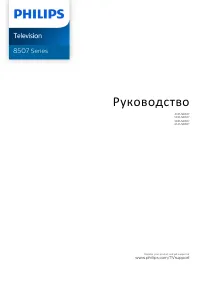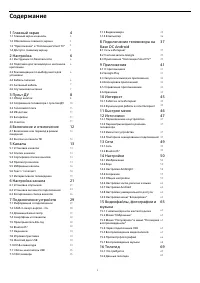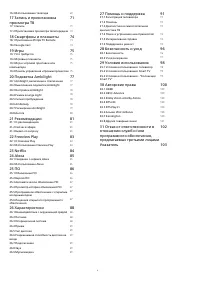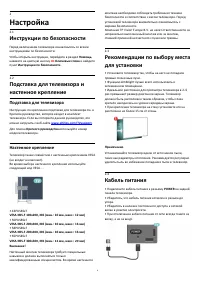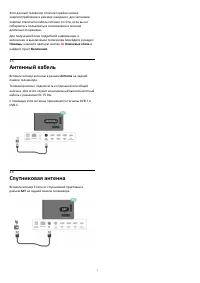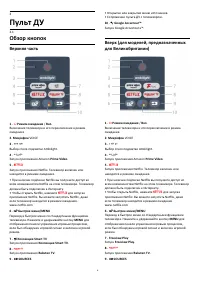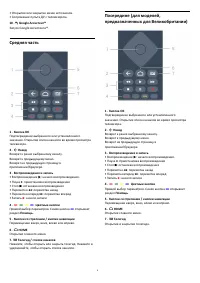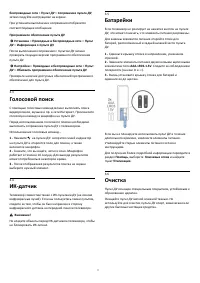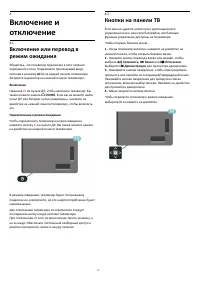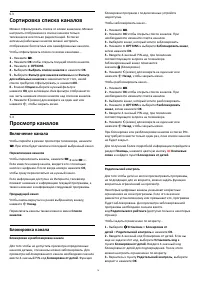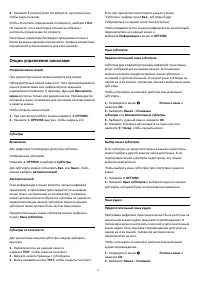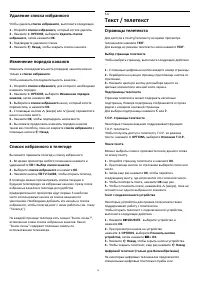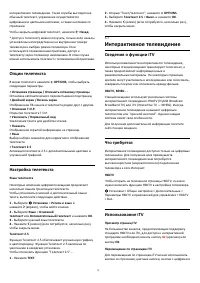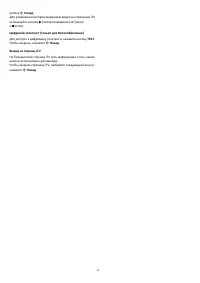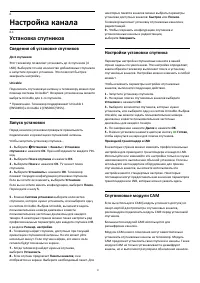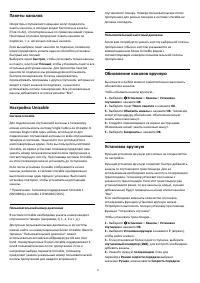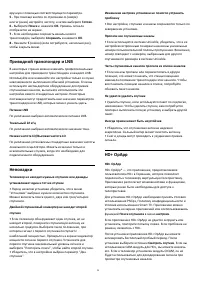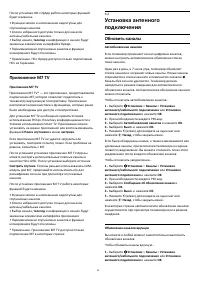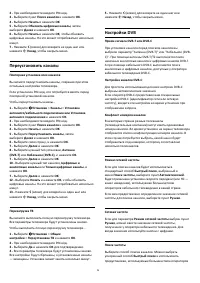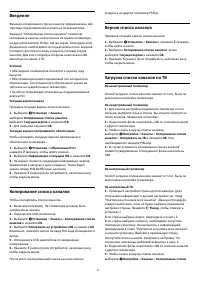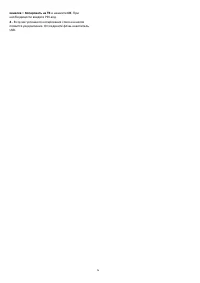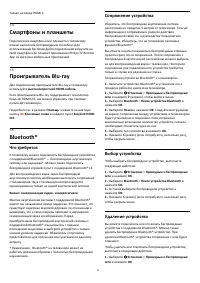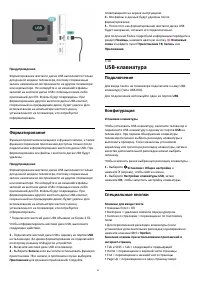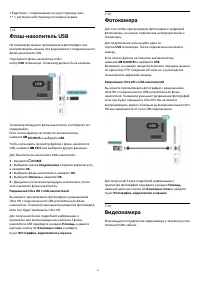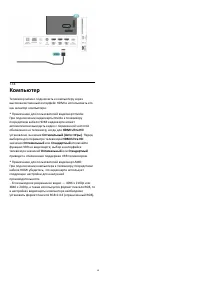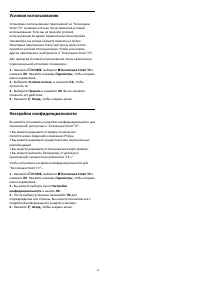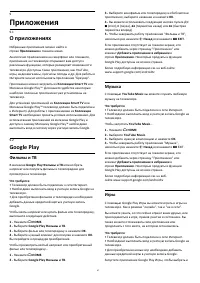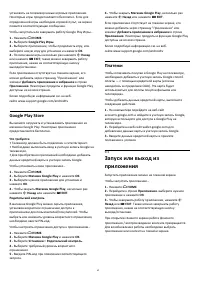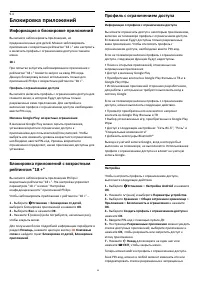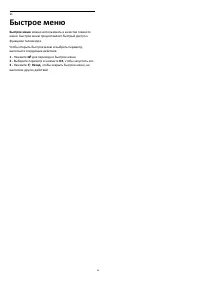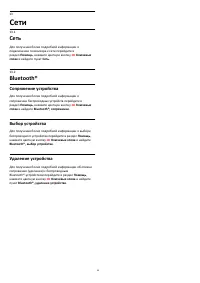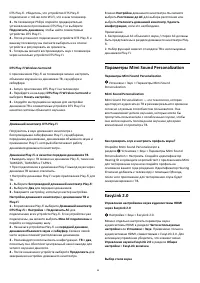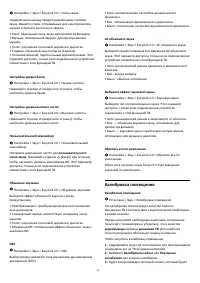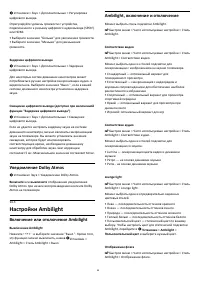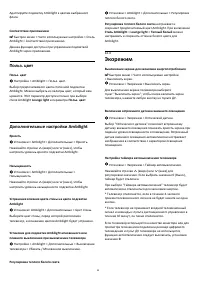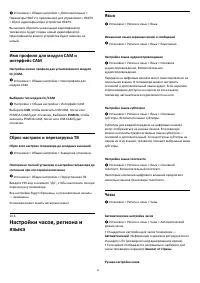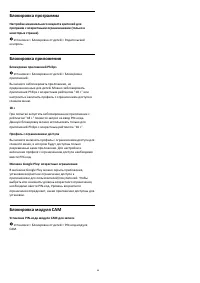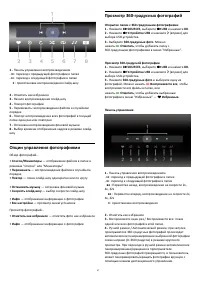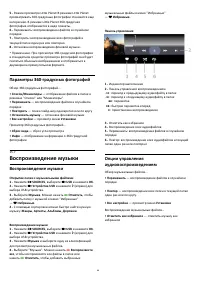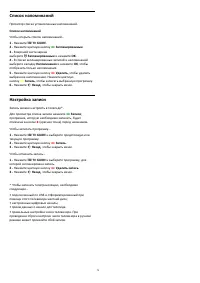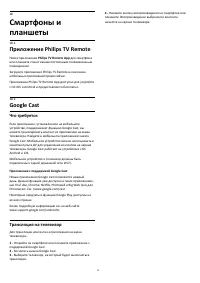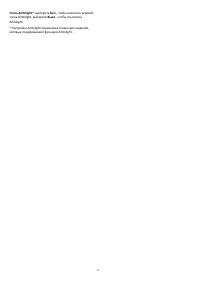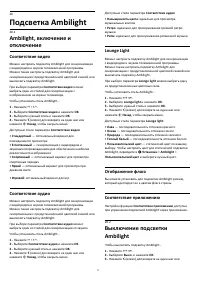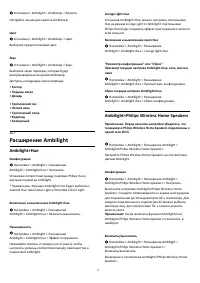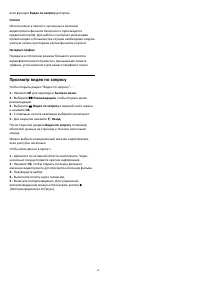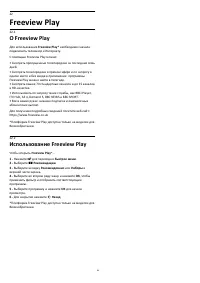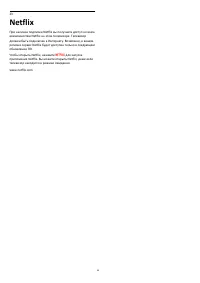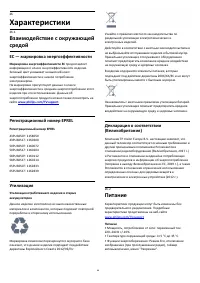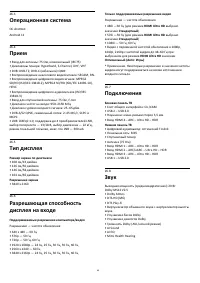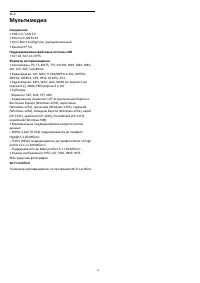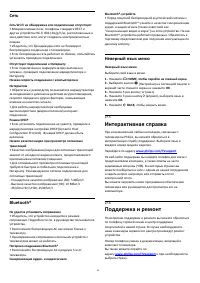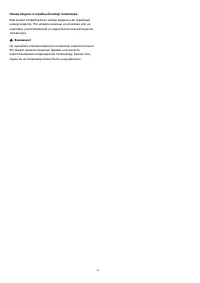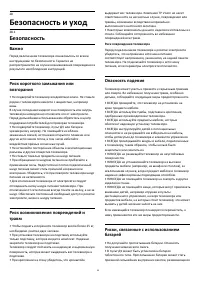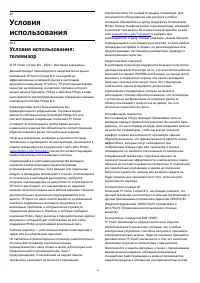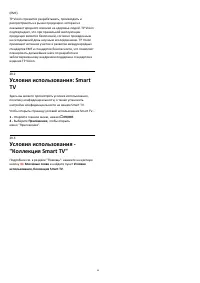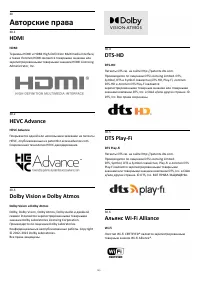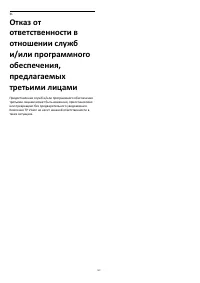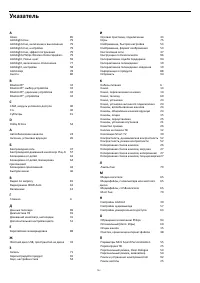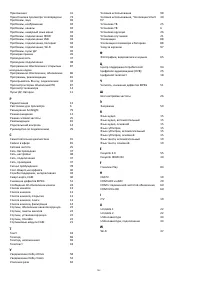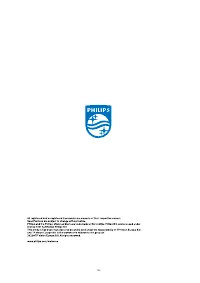Телевизоры Philips 58PUS8507/60 - инструкция пользователя по применению, эксплуатации и установке на русском языке. Мы надеемся, она поможет вам решить возникшие у вас вопросы при эксплуатации техники.
Если остались вопросы, задайте их в комментариях после инструкции.
"Загружаем инструкцию", означает, что нужно подождать пока файл загрузится и можно будет его читать онлайн. Некоторые инструкции очень большие и время их появления зависит от вашей скорости интернета.
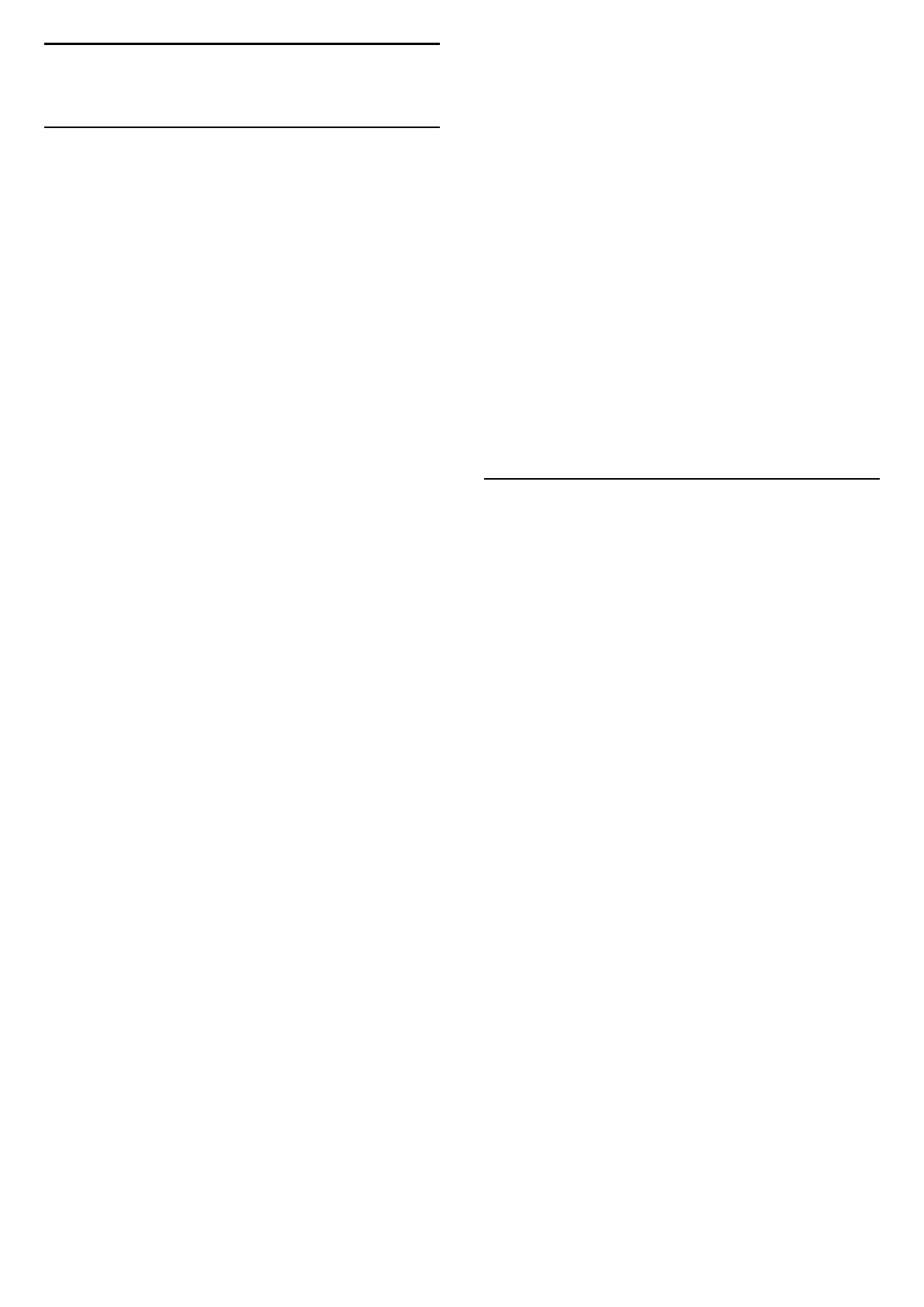
1
Главный экран
1.1
Главный экран и каналы
Чтобы воспользоваться всеми преимуществами
платформы Android, подключите телевизор к сети
Интернет. Нажмите
HOME на пульте ДУ, чтобы открыть
главный экран Android. Как и на мобильных устройствах
Android, главный экран — это центр всех возможностей
телевизора. На главном экране вы можете решить, что
посмотреть, ознакомившись с вариантами в приложениях
и в телетрансляции.
В главном меню есть каналы, с помощью которых вы
сможете получить доступ к отличному контенту из
любимых приложений. Также вы можете добавить больше
каналов или найти новые приложения для получения
большего разнообразия контента.
Параметры главного экрана отображаются в каналах.
Отдельные рекомендации в виде индивидуальных
каналов на главном экране (если применимо) могут быть
доступны для каждого из приложений согласно
выбранному на данный момент приложению.
Приложения
Избранные приложения располагаются в первой строке.
Отображается количество предустановленных
приложений. Порядок этих приложений соответствует
соглашениям, заключенным с поставщиками контента.
Также в этой строке можно найти приложения, такие как
Коллекция Smart TV, Просмотр тел., Телегид, Медиа и пр.
Прямая трансляция
Канал прямой трансляции показывает текущие программы
с установленных каналов.
Канал "Помощь"
Этот канал содержит обучающие видео "Инструкции",
благодаря которым вы можете узнать, как распаковывать,
подключать внешние устройства, устанавливать каналы и
пр.
Канал YouTube
Этот канал содержит рекомендованные видео, видео из
подписок и популярные видео на YouTube.
Настройка каналов
Нажмите кнопку НАСТРОЙКА КАНАЛОВ для удаления или
добавления каналов на главном экране.
Доступ к настройкам с домашней страницы
К меню Все настройки можно получить доступ, нажав на
значок в верхнем правом углу. Меню Часто используемые
настройки и "Общие настройки" можно найти в меню
телевизора Philips, которое можно открыть
непосредственно с пульта ДУ.
Системная панель на главном экране
Системная панель в верхней части главного экрана
содержит следующие элементы.
- Кнопка поиска: запуск поиска в Google с помощью
голосового управления или ввода текста. Результаты
поиска и их порядок соответствуют соглашениям,
заключенным с поставщиками контента.
- Источник входного сигнала: запуск списка источников
входного сигнала и переключение на любое из
подключенных устройств.
- Уведомления: отправление пользователю сообщений о
системе Smart TV.
- Настройки: доступ ко всем меню настроек и настройка
параметров телевизора.
- Часы: отображение системных часов.
Дополнительные сведения см. на веб-сайте
www.support.google.com/androidtv
1.2
Обновление главного экрана
Возможно, вы получили уведомление об обновлении от
Google и установили новую версию программы запуска для
главного экрана. С новой программой запуска главный
экран вашего телевизора будет выглядеть иначе и получит
новые функции.
Новые возможности главного экрана
Несколько вкладок, таких как Главная, Рекомендации,
Приложения и Поиск, позволят просматривать фильмы и
передачи с помощью сервисов и популярных приложений.
Выполните вход в учетную запись Google, чтобы получать
персонализированные рекомендации от сервисов
потокового вещания на основании контента, который вы
смотрели и который вам интересен.
Новый стиль, новое меню
Решайте, что смотреть дальше, с простой навигацией в
меню. Просматривайте персонализированные
рекомендации, продолжайте просмотр и быстро находите
нужное приложение с новой системой вкладок.
Откройте для себя персонализированные рекомендации
Смотрите передачи и фильмы на основе ваших
предпочтений с помощью всех любимых мультимедийных
сервисов. Выполните вход в учетную запись Google, чтобы
начать работу.
Получайте рекомендации от Google
Ваши сервисы сохраняются в учетной записи Google, чтобы
вы могли получать более точные рекомендации от Google.
4
Содержание
- 4 Главный экран; Главный экран и каналы; Обновление главного экрана
- 5 Доступ к главному экрану
- 6 Настройка; Инструкции по безопасности; Подставка для телевизора; Кабель питания
- 7 Антенный кабель
- 8 Пульт ДУ; Обзор кнопок; Верхняя часть
- 9 Средняя часть
- 10 Нижняя часть
- 11 Голосовой поиск; Батарейки
- 12 Кнопки на панели ТВ
- 13 Каналы; Установка каналов; Списки каналов; О списках каналов; Открытие списка каналов
- 14 Включение канала
- 15 Опции управления каналами
- 16 Изменение порядка каналов
- 17 Избранные каналы; Об избранных каналах
- 19 Интерактивное телевидение; Сведения о функции iTV; Использование iTV
- 21 Настройка канала; Установка спутников; Сведения об установке спутников; Запуск установки; Спутниковые модули CAM
- 22 Обновление каналов вручную; Установка вручную
- 24 Обновить каналы
- 26 Копирование списка каналов
- 29 Информация о подключении; Руководство по подключению
- 31 Домашний кинотеатр; Подключение через HDMI ARC/eARC
- 32 Что требуется
- 33 Наушники; Игровая приставка; HDMI; Жесткий диск USB; Установка
- 34 Форматирование; Подключение; Специальные кнопки
- 35 Фотокамера
- 36 Компьютер
- 37 Сеть и Интернет; Домашняя сеть
- 38 Сетевые настройки
- 39 Учетная запись Google; Настройки Android
- 41 Приложения; О приложениях; Фильмы и ТВ; Музыка; Игры
- 42 Google Play Store; Платежи
- 43 Блокировка приложений; Информация о блокировке приложений
- 45 Интернет; Работа в сети Интернет
- 47 Источники; Переключение на устройство; Имя и тип устройства
- 49 Сети; Сеть; Bluetooth®; Сопряжение устройства; Выбор устройства; Удаление устройства
- 50 Настройки; Изображение; Параметры изображения
- 51 Расширенные настройки изображения
- 53 Формат изображения; Уведомление Dolby Vision
- 54 Звук; Стиль звука
- 55 Параметры Mimi Sound Personalization
- 56 Калибровка помещения
- 57 Дополнительные настройки звука
- 58 Уведомление Dolby Atmos; Настройки Ambilight; Включение или отключение Ambilight; Ambilight, включение и отключение
- 59 Дополнительные настройки Ambilight; Экорежим
- 60 Общие настройки
- 63 Установка и смена кода
- 65 Через подключение USB
- 66 Просмотр фотографий
- 68 Параметры 360-градусных фотографий; Воспроизведение музыки
- 69 Телегид; Открытие телегида
- 70 Настройка записи
- 71 Запись
- 72 Просмотр записи
- 73 Приостановка телепрограммы
- 74 Трансляция на телевизор
- 77 Подсветка Ambilight; Соответствие видео; Отображение флага
- 79 Расширение Ambilight; Ambilight+Philips Wireless Home Speakers
- 80 Aurora
- 81 Рекомендации; О рекомендациях; Сейчас в эфире; О функции Сейчас в эфире; Использование функции Сейчас в эфире; Видео по запросу; Информация о видео по запросу
- 82 Просмотр видео по запросу
- 83 Freeview Play; О Freeview Play
- 84 Netflix
- 85 Alexa; Использование Alexa
- 86 ПО; Обновление ПО; Обновление по сети Интернет; Обновление через USB; Поиск обновлений OAD; Версия ПО
- 87 Автоматическое обновление ПО; Сведения о лицензии на открытое ПО
- 88 Характеристики; ЕС — маркировка энергоэффективности; Утилизация
- 89 Подключения
- 90 Мультимедиа
- 91 Помощь и поддержка; Регистрация телевизора
- 93 HDMI и USB
- 94 Интерактивная справка
- 96 Безопасность и уход; Безопасность; Важно
- 97 Уход за экраном
- 100 Авторские права; Dolby Vision и Dolby Atmos; Альянс Wi-Fi Alliance
- 101 Другие товарные знаки
- 103 Указатель
Характеристики
Остались вопросы?Не нашли свой ответ в руководстве или возникли другие проблемы? Задайте свой вопрос в форме ниже с подробным описанием вашей ситуации, чтобы другие люди и специалисты смогли дать на него ответ. Если вы знаете как решить проблему другого человека, пожалуйста, подскажите ему :)